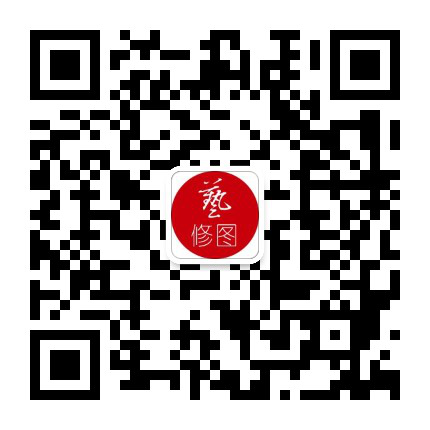您現在的位置是:主頁 > 老照片修復教程 >
老相片修復怎樣去除照片劃痕與氧化和霉變效果?
2021-08-25 14:27老照片修復教程 人已圍觀
簡介還原人物的真實度和清晰度是擁有老照片的人想看到的,劃痕與霉點是老照片普遍存在的問題,今天 老照片修復 小編帶大家了解怎樣處理去除劃痕與霉點及模糊? 1、可以復制一層,圖
還原人物的真實度和清晰度是擁有老照片的人想看到的,劃痕與霉點是老照片普遍存在的問題,今天老照片修復小編帶大家了解怎樣處理去除劃痕與霉點及模糊?
1、可以復制一層,圖層屬性改為柔光,調整透明度。
2、復制一層,屬性疊加,也調整透明度。復制一層,用Ctrl+u去色,點【濾鏡-其他-高反差保留】,調整數值,然后圖層屬性為疊加。
4、圖像改為CMY顏色模式,分別調整不同通道的色階,然后轉為RGB模式。
5、如果制作黑白的,做好后可以用黑白漸變映射增加通透感。

6、做黑白的,可以選好的通道-單色干凈通道比如紅色通道,全選ctrl+a,然后復制ctrl+c,點回RGB通道,到圖層粘貼復制的通道。ctrl+v,再調整色階等。
7、局部選區比較灰暗的地方【選區方法很多,一般就用自由套索或直線套索】,羽化后拷貝為新圖層【羽化大一點,拷貝為新圖層方法:ctrl+】,然后調整曲線色階等,如果出現和周圍區別大就用圖層蒙板,或降低透明度。
8、如果照片很淡,曝光全面過度,可以先復制一層或多層,圖層屬性都為正片疊底,合并后處理。
9、 如果照片很暗,可以復制一層或多層,結合透明度調整,圖層屬性都為濾色。
10、復制一層干凈通道,調整色階后照亮邊緣,把不需要清晰的地方涂黑,點選該通道【ctrl+鼠標點該復制的通道】,回到圖層,藝術效果【濾鏡-繪畫涂抹】。